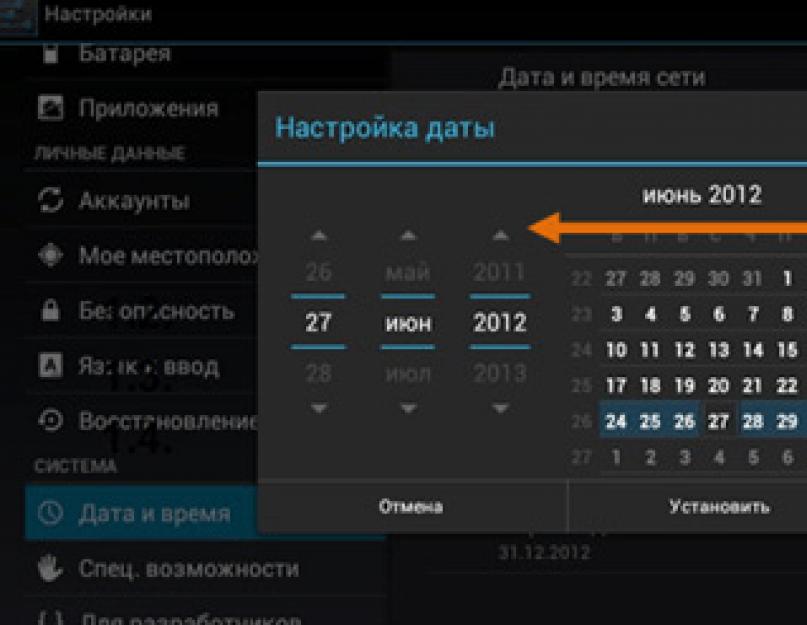Încercați să descărcați o aplicație din App Store, dar procesul de descărcare este blocat în mod constant? Sau poate ați terminat restaurarea dintr-o copie de rezervă iCloud și se pare că descărcarea durează o veșnicie și nu se termină niciodată? Astfel de erori la descărcarea aplicațiilor apar periodic atât pe iPhone, cât și pe iPad. Cu toate acestea, există mai multe moduri de a le rezolva, iar în această postare vă voi povesti despre ele.
1. Verificați conexiunea la rețea
Înainte de a începe căutarea, verificați dacă conexiunea dvs. la internet funcționează. Cel mai simplu mod de a face acest lucru este să îl testați în alte aplicații. De exemplu, deschideți orice pagină în Safari sau trimiteți un mesaj în iMessage.
Dacă problema este într-adevăr cu conexiunea la rețea, atunci de îndată ce este restabilită, descărcarea aplicației va continua din punctul în care a rămas. Dacă alte aplicații funcționează normal, treceți la a doua metodă.
2. Reporniți descărcarea
Uneori, utilizatorii dau clic accidental pe pictograma unei aplicații care nu a fost încă descărcată și se oprește. Acest lucru este foarte ușor de înțeles, deoarece starea pictogramei va indica „Pauză”. Doar faceți clic din nou pe pictogramă pentru a începe din nou descărcarea. Și chiar dacă descărcarea nu a fost întreruptă, ci pur și simplu înghețată, o astfel de repornire poate ajuta și descărcarea aplicației va continua.
Dacă atingerea pictogramei nu face nimic, așteptați puțin și apoi încercați din nou. Dacă nu există niciun rezultat, treceți la următoarea metodă.
3. Reporniți dispozitivul iOS
Repornirea poate ajuta la remedierea multor erori, inclusiv eșecul de încărcare a aplicației. Doar apăsați și mențineți apăsat butonul în același timp Acasăși un buton Putere. De îndată ce apare sigla , eliberați ambele butoane, așteptați până când iPhone-ul sau iPad-ul se pornește și verificați dacă există descărcări blocate.
Dacă aplicația continuă să se descarce, totul este în regulă, dacă nu, reveniți la Magazin de aplicațiiși încercați să descărcați din nou aplicația. Dacă îngheață din nou, treceți la următoarea metodă.
4. Încercați să dezinstalați și să reinstalați aplicația
Uneori, ștergerea unei aplicații care nu este încă descărcată și repornirea descărcării poate ajuta. Dacă după repornire aplicația nu a fost șters, încercați să o ștergeți manual. Pentru a face acest lucru, atingeți și mențineți apăsată pictograma până când încep să se balanseze, faceți clic pe „cruce” din colțul din stânga sus al pictogramei aplicației blocate și confirmați ștergerea.
Dacă aplicația este ștearsă, încercați să o instalați din nou. Dacă nu se întâmplă nimic și pictograma rămâne în continuare pe ecran, treceți la pasul următor.
5. Descărcați o altă aplicație
Nu știu de ce, dar uneori descărcarea unei alte aplicații din App Store poate ajuta la zguduirea aplicațiilor blocate. A încerca nu este tortură, așa că încercați să descărcați o aplicație. Ar putea fi orice aplicație gratuită sau unul dintre cele pe care le-ați achiziționat anterior. Așteptați puțin pentru a verifica rezultatul, iar dacă acest lucru nu ajută, treceți la pasul următor.
6. Deconectați-vă de la contul iTunes și reporniți dispozitivul iOS
Dacă toate celelalte nu reușesc, încercați să vă deconectați de la contul iTunes. Acest lucru ar trebui să oprească orice descărcare de conținut în curs de pe iPhone sau iPad. În plus, este recomandabil să reporniți dispozitivul înainte de a încerca să descărcați din nou aplicația. Deconectarea de la contul iTunes este destul de simplă:
- Deschideți fila App Store Selecţie.
- Derulați în partea de jos a paginii și faceți clic pe butonul cu ID-ul dvs. Apple.
- Din meniul pop-up, selectați Ieși.
7. Sincronizați dispozitivul iOS cu iTunes
Chiar dacă utilizați iCloud pentru backup, puteți totuși să vă sincronizați iPhone-ul sau iPad-ul cu iTunes. Uneori, sincronizarea și transferul achizițiilor vă poate ajuta cu problema descărcărilor blocate. Pur și simplu conectați dispozitivul iOS la computer cu iTunes și sincronizați-l așa cum ați proceda în mod normal când transferați muzică sau filme. Așteptați finalizarea procesului și verificați dacă aplicațiile pe care nu le-ați putut descărca din App Store apar pe ecranul de pornire al iPhone sau iPad.
8. Așteaptă
Uneori, descărcările blocate pot fi cauzate de modificări în serverele App Store. Poate ați încercat să descărcați aplicația chiar în momentul în care a fost actualizată. Acest lucru se întâmplă foarte rar, dar cu toate acestea, se poate întâmpla. Reveniți la aplicație după ceva timp și verificați dacă s-a încărcat.
Te-ai confruntat cu problema blocării procesului de descărcare a aplicațiilor din App Store? Ce solutie ai folosit pentru asta? Împărtășește-ți experiența în comentarii.
Toți proprietarii de iPhone și iPad au experimentat cel puțin o dată încărcarea lentă a aplicațiilor din App Store. Jocurile și aplicațiile se încarcă foarte lent, iar actualizările sunt instalate lent. Problema apare destul de des și majoritatea utilizatorilor de smartphone-uri și Tablete Apple ei nu știu ce se poate face în privința asta.
În primul rând, trebuie să aflați motivul pentru care aplicațiile durează mult să se încarce pe iPhone sau iPad. De fapt, pot exista mai multe condiții prealabile pentru aceasta și, dacă sunt stabilite corect, atunci putem spune cu siguranță că ați trecut de jumătatea drumului.
În primul rând, trebuie să vă asigurați că problema nu este de partea Apple. În primul rând, ar trebui să verificați starea App Store deschizând o pagină specială pe site-ul oficial. Din când în când, compania efectuează lucrări tehnice, finalizând magazinul online, iar în astfel de momente, descărcarea din App Store poate fi foarte lentă sau nu începe deloc. Pe site suport tehnic că indicatorul de vizavi de App Store este verde.
Dacă cu Serviciu Apple totul este în regulă, urmați acești pași succesiv până când viteza de încărcare a aplicației este restabilită.
1. Reporniți routerul
Primul lucru de făcut atunci când apare o problemă este să reporniți routerul. Pentru a face acest lucru, pur și simplu deconectați sursa de alimentare de la dispozitiv și conectați-o după câteva secunde. După 1-2 minute, routerul va porni. Acum încercați să descărcați din nou jocul sau aplicația din App Store. Pentru a vă asigura că routerul funcționează la capacitate maximă, ar trebui să actualizați firmware-ul la ultima versiune.
2. Reporniți iPhone-ul sau iPad-ul
Dacă metoda anterioară nu a ajutat, forțați repornirea dispozitivului mobil. Ca urmare, iOS va reseta datele temporare. Pentru a reseta complet iPhone-ul sau iPad-ul, trebuie să apăsați și să țineți apăsat simultan butonul „Power” de sus și butonul „Acasă”. Trebuie să le țineți împreună până când apare ecranul Logo Apple.
3. Deconectați-vă și reconectați-vă la App Store
Încercați să vă deconectați de la contul dvs. în meniul „iTunes Store, App Store” din setările sistemului de operare. Problema poate fi legată de contul dvs. Conectați-vă din nou cu contul dvs. și apoi încercați să descărcați din nou aplicația.
4. „Uitați” rețeaua Wi-Fi și conectați-vă din nou
Dacă încărcarea aplicației este încă lentă, accesați Setări -> Wi-Fi și selectați o conexiune de rețea activă. Aici, în partea de sus a ferestrei, există un buton „Uitați această rețea”. Faceți clic pe acesta pentru a vă deconecta de la rețeaua wireless. Reveniți la lista de rețele wireless, găsiți conexiunea la internet și reconectați-vă la router. Va trebui să introduceți parola rețelei wireless.
5. Resetați setările de rețea
Dacă aplicațiile se încarcă lent pe iPhone, resetați setările de rețea din secțiunea Resetare din meniul principal iOS. Pentru a face acest lucru, accesați Setări -> General -> Resetare -> Resetare setări de rețea. În acest fel, veți „reseta” toate setările de conexiune la rețea, inclusiv datele despre dispozitivele conectate, parolele Wi-Fi, precum și setările VPN și APN.
6. Configurați servere Google DNS rapide
Puteți crește viteza de încărcare a aplicațiilor utilizând servere DNS rapide. Tehnologia DNS elimină nevoia utilizatorilor finali de a-și aminti șirul fără sens de numere de adrese IP, permițându-le să introducă adrese ușor de înțeles în browser pentru a accesa site-uri. De obicei, dispozitivele conectate la Internet folosesc un server DNS furnizat de ISP-ul lor. Dar dacă este nevoie să creșteți viteza de descărcare a aplicațiilor pe iPhone și iPad, puteți configura servere DNS speciale. Recomandat: 8.8.8.8, 8.8.4.4.
7. Dezactivați serviciile de localizare pentru rețeaua dvs. Wi-Fi
Dacă metodele anterioare nu au ajutat, faceți următoarele: accesați Setări -> Confidențialitate -> Servicii de localizare -> Servicii de sistem și dezactivați „Rețele Wi-Fi”.
8. Așteaptă
După cum știți, serverele Apple sunt situate în străinătate. Încărcarea lentă a aplicației poate fi cauzată de probleme temporare la nodurile rețelei. În acest caz, niciuna dintre metodele de mai sus nu va ajuta. Tot ce trebuie să faceți este să așteptați: problema se poate rezolva de la sine.
Ce trebuie să faceți dacă aplicațiile din App Store nu se vor descărca
Dacă se întâmplă acest lucru, atunci este foarte posibil ca, după un timp, problema să fie rezolvată de la sine. În plus, puteți încerca să efectuați mai multe manipulări simple. În primul rând, ar trebui să vă deconectați din cont, să reporniți dispozitivul și să vă conectați din nou la cont; cel mai adesea acest lucru ajută. De asemenea, puteți încerca să verificați dacă smartphone-ul sau tableta are suficientă memorie. O altă acțiune care ajută uneori este să resetați setările rețelei. Pentru a face acest lucru, accesați setările principale și de acolo accesați meniul „Resetare”. Selectați resetarea setărilor de rețea.
Mai mult într-un mod radical este de a reveni la setările dispozitivului la starea din fabrică - cu toate acestea, nu uitați de backup-ul preliminar, altfel toate datele importante se vor pierde.
Apropo, uneori totul este mult mai simplu decât pare. De exemplu, sincronizarea regulată cu iTunes pe computer poate ajuta. În cele din urmă, dacă problema persistă și App Store încă nu încarcă aplicații, vă recomandăm să contactați asistența. Nu putem decât să sperăm că în versiunile ulterioare ale sistemului de operare dezvoltatorii săi se vor ocupa de rezolvarea problemei.
Este posibil să scapi de problema în care aplicațiile din App Store nu pot fi descărcate pentru totdeauna?
Există o metodă destul de simplă care merită încercată. Nu există nicio garanție că acest lucru va ajuta cu siguranță, dar șansele sunt mari.
Deci, dacă o persoană se confruntă cu problema de a descărca programe din magazin, i se recomandă să facă următoarele. Accesați setările smartphone-ului sau tabletei și activați „Modul Avion” (activat Limba engleză– „Fly Mode”) prin deplasarea glisorului din dreapta în poziția activă. De asemenea, puteți comuta la acest mod din Centrul de control din ecranul de start. Imediat ce modul avion este activat, utilizatorul va vedea o pictogramă cu o imagine a unui avion, iar mesajul de eroare va dispărea de pe ecran. După 15 secunde, ar trebui să îl opriți. Cel mai probabil, persoana respectivă nu se va mai confrunta cu problema descărcarii și actualizării aplicațiilor din magazin.
În concluzie, observăm că modul avion are altele caracteristici utile. În primul rând, este utilizat în scopul propus, adică pe un avion, conform indicațiilor companiilor aeriene. De îndată ce acest mod este activat, orice comunicare devine indisponibilă proprietarului dispozitivului (deși, dacă dorește, acesta poate activa separat Wi-Fi sau Bluetooth). În al doilea rând, este adesea activat pentru a păstra încărcarea bateriei cât mai mult posibil.
Zece opțiuni secvențiale pentru rezolvarea unei probleme.
„Asta nu s-a întâmplat sub Jobs”, este prima frază care îți vine în minte când ai încercat de o oră să dai viață pictogramei gri înghețate a unei aplicații descărcabile din App Store.
Despre probleme cu actualizarea software-uluiȘi eroare la descărcarea aplicațiilor Apple nu comentează. Soluția trebuie căutată parcurgând toate etapele una câte una: de la simplu la complex.
Notă: Pentru a combate problema „pictogramelor gri de așteptare” și a erorilor la descărcarea aplicațiilor din App Store, se recomandă efectuarea tuturor etapelor una câte una. În orice moment, descărcarea poate continua și nu va fi nevoie să efectuați pașii următori descriși în aceste instrucțiuni.
Pasul 0. Citiți știrile
Înainte de a-ți certa smartphone-ul sau tableta, nu fi prea leneș să te uiți prin fluxul de știri iPhones.ru :) Probabil vei găsi știri că „serverele App Store au căzut” sau magazinul de aplicații App Store întâmpină probleme, iar Compania face tot posibilul pentru a corecta situația.
Pasul 1. Verificați conexiunea la internet
Motivul pentru care aplicația s-ar putea să nu se încarce sau să nu se actualizeze poate fi o simplă lipsă de trafic pe Internet sau probleme în funcționarea rețelei wireless Wi-Fi din jurul tău. Pictograma Wi-Fi, 3G sau LTE funcțional nu înseamnă nimic.
Soluţie: Deschideți browserul Safari și accesați orice pagină de internet. Dacă totul este în regulă cu conexiunea, mergem mai departe.
Pasul 2: Opriți descărcarea
O pictogramă gri înghețată care rămâne în starea „Așteptare” sau „Descărcare” pentru o perioadă lungă de timp este un motiv pentru a opri descărcarea.
Soluţie: Atingeți pictograma pentru a opri descărcarea. Atingerea din nou poate rezolva problemele, iar aplicația va începe să se încarce.
Pasul 3. Activați și dezactivați modul avion
De asemenea, puteți încerca să reluați descărcarea trecând pentru scurt timp la modul Avion.
Soluţie:În ecranul Springboard, executați pile de jos în sus și faceți clic pe imaginea avionului. Așteptați câteva secunde și dezactivați modul atingând din nou pictograma.
Pasul 4. Dezinstalați aplicația și reinstalați-o
În această situație, eliminarea completă a aplicației (dacă este posibil) și reinstalarea ulterioară pot ajuta în această situație.
Soluţie:Țineți degetul deasupra „pictogramei problemei” și așteptați până când intră în modul de editare (pictograme tremurând). Atinge crucea care apare lângă pictogramă și șterge aplicația. Deschideți App Store și reinstalați.
Pasul 5. Instalarea în paralel a celei de-a doua aplicații
Puteți restabili descărcarea și puteți stabili o conexiune la App Store descărcând orice aplicație suplimentară.
Soluţie:În App Store, descărcați orice aplicație pe care o găsiți. După ce începe descărcarea, o aplicație înghețată poate continua automat instalarea.
Pasul 6: Conectați-vă din nou la contul dvs
Puteți resuscita o aplicație înghețată prin deconectarea din cont și reautorizarea acesteia.
Soluţie: Deschideți App Store pe dispozitivul dvs. iOS și accesați Selecţie. Atingeți numele contului dvs. și în fereastra care se deschide, selectați Ieși. Pe aceeași pagină, conectați-vă din nou la contul dvs. și descărcați din nou aplicația.
Pasul 7. Reporniți dispozitivul iOS
Ca o altă opțiune pentru tratarea unei aplicații gri care este înghețată și blocată la încărcare, puteți recurge la repornirea dispozitivului.
Soluţie:Țineți apăsată tasta de pornire și opriți dispozitivul. Odată repornită, aplicația poate începe automat instalarea. Alternativ, utilizați o resetare hardware: țineți apăsate tastele Pornire și Acasă timp de câteva secunde.
Pasul 8. Sincronizați achizițiile cu Mac/PC
Dacă niciunul dintre punctele de mai sus nu a ajutat, iar aplicația încă refuză categoric să se încarce (și nu există nicio modalitate de a întrerupe instalările sau de a o șterge), trebuie să vă sincronizați cu versiunea desktop a iTunes.
Soluţie: Conectați-vă dispozitivul iOS la un computer sau laptop care rulează aplicația iTunes. Asigurați-vă că sunteți conectat la un cont Apple ID valid (contul sub care este descărcată aplicația din App Store trebuie să se potrivească cu cel autorizat în iTunes). Selectați „Sincronizare”.
Pasul 9: Resetare completă
Puteți relua descărcarea aplicației într-un mod radical efectuând o resetare completă.
Soluţie:Începeți cu puțin și implementați Resetarea setărilor de rețea: deschis Setări – Resetare – Resetați setările de rețea. Dacă acest lucru nu ajută, pregătiți-vă pentru resetare completă toate setarile. Înainte de a efectua această acțiune, creați copie de rezervă dispozitiv iOS. Deschis Setări – General – Resetare – Resetare toate setările.
Pasul 10: intrați în modul DFU
Ultima speranță de a putea obține aplicația sau actualizarea dorită chiar acum este să comutați smartphone-ul sau tableta în modul DFU.
Soluţie: Conectați-vă dispozitivul la computer. Lansați iTunes. Țineți apăsată tasta de pornire și imediat Acasă. Țineți apăsat timp de 10 secunde. Dispozitivul se va reporni. Continuați să țineți ambele taste până când apare logo-ul Apple. Când apare un măr alb pe ecran, eliberați tasta de pornire și țineți apăsată tasta Acasă până când apare logo-ul iTunes cu cablul conectat. După ce iTunes scrie că dispozitivul iOS este în modul de recuperare, puteți ieși din modul DFU. Apăsați și mențineți apăsate tastele Pornire și Acasă în același timp timp de 10 secunde până când dispozitivul se repornește.
Mere proaspete iute: Facebook, VKontakte și Telegram
Doriți să primiți știri Apple de la noi? Da | Nu
- Până la ←
Vrei să știi cum să câștigi constant bani online din 500 de ruble pe zi?
Descărcați cartea mea gratuită
=>>
Mulți utilizatori de gadgeturi, confruntați cu o situație în care aplicațiile nu sunt descărcate de pe Play Market, nu știu ce să facă. Să ne dăm seama cum să remediam situația.
Play Market este un fel de magazin de aplicații de la Google. Folosind Play Market, puteți instala orice aplicație pe dispozitivul mobil, smartphone, tabletă care a trecut testul strict de moderare.
Deși Play Market este un software destul de fiabil și stabil, în unele cazuri poate funcționa defectuos și poate crea probleme care nu sunt complet clare pentru utilizatorii obișnuiți.
Pentru a elimina aceste momente neplăcute, va trebui să petreceți puțin timp personal.
Deci, ați decis să descărcați o aplicație din Magazinul Play și vi se afișează un mesaj de eroare. Să ne dăm seama cum să eliminăm acest mesaj.
Pot exista mai multe motive pentru care aplicațiile nu sunt descărcate de pe Play Market:
- Nu există suficientă memorie pe gadgetul dvs. pentru a instala aplicația;
- Dispozitivul este în „modul de zbor”;
- Actualizări dezinstalate;
- Probleme cu contul dvs. Google;
- Erori după actualizarea sistemului de operare;
- Erori la setări;
- Incompatibilitatea Play Mapket cu dispozitivul dvs.
Există o mulțime de opțiuni pentru a nu descărca aplicații de pe Play Market. Să aruncăm o privire mai atentă la fiecare dintre ele.
Nu există suficientă memorie pe gadgetul dvs. pentru a instala aplicații
Unul dintre motivele comune este lipsa spatiu liber necesar pentru a instala o aplicație, mai ales dacă această aplicație este destul de „grea” și necesită multă memorie RAM. În teorie, în acest caz, ar trebui să vi se afișeze un mesaj despre memorie scăzută.
Soluția la această problemă este să vă curățați gadgetul de excesul de „gunoi”. De asemenea, puteți încerca să descărcați aplicația pe un dispozitiv amovibil (unitate flash), specificând calea corectă de instalare. Poate că în acest caz aplicația se va descărca fără probleme.
Verificați dacă ora exactă este sincronizată cu ceea ce este afișat pe dispozitiv. Chiar și cu o ușoară discrepanță în indicarea orei, Google nu va dori să lucreze cu dispozitivul. Corectați ora, setați sincronizarea.
Același lucru este valabil și pentru data, aceasta trebuie indicată corect.

Dispozitivul este în „modul avion”
Verificați setările dispozitivului dvs., este foarte posibil să îl aveți setat pe „modul avion”, dar nu i-ați acordat atenție. În acest mod, aplicația nu se încarcă. Debifați caseta de selectare și reporniți. Dacă aveți acest mod selectat, atunci după ce îl dezactivați aplicația ar trebui să se instaleze fără probleme.
Actualizări dezinstalate
Este posibil să nu fi instalat actualizările necesare pentru funcționarea corectă a dispozitivului în timp util. Soluția la această problemă este destul de simplă - verificați actualizările, actualizați sistemul, reporniți-l.
Probleme cu contul dvs. Google
Uneori apar probleme legate de . Nu este dificil să determinați acest lucru, trebuie să creați un cont nou și să descărcați aplicația de pe acesta. Dacă totul a funcționat, atunci eșecul a fost legat de dvs cont, se întâmplă și asta.
Erori după actualizarea sistemului de operare
Această eroare la descărcarea aplicației poate apărea ca urmare a actualizării sistemului de operare. Pentru a rezolva această problemă, trebuie să faceți următoarele:

În continuare, pentru fiecare dintre ele trebuie să efectuați patru acțiuni:

Apoi, în setările contului, debifați casetele de sincronizare. Reporniți dispozitivul. Schimbați înapoi toate setările pe care le-ați făcut mai devreme. Se repornește gadgetul din nou. La sfârșitul acestor pași, Google Store ar trebui să înceapă să funcționeze.
Erori la setări
Dacă toate metodele de depanare de mai sus nu au dat rezultate, atunci poate că s-a strecurat o eroare
la alte setări ale dispozitivului dvs. În acest caz, readucerea tuturor setărilor la setările din fabrică va ajuta.
Verificați dinainte dacă aveți bifate casetele de sincronizare, acest lucru este important. Datorită sincronizării, nu vă veți pierde datele după o repornire, acestea vor apărea din nou pe dispozitiv;
Dacă nu ați eliminat cauza prin resetarea tuturor setărilor la setările din fabrică, puteți apela în continuare operator mobil, clarificați parametrii necesari pentru funcționarea corectă a dispozitivului.
Incompatibilitate Play Store cu dispozitivul dvs
Uneori, după diverse actualizări Play Store, Play Store devine incompatibil cu dispozitivul dvs. În acest caz, puteți reveni la versiunea anterioară a programului.
Scoateți complet Magazinul Play de pe dispozitiv, ștergând toate urmele acestuia. Apoi instalați versiunea anterioara, dacă aplicațiile au fost descărcate anterior. Dacă acest lucru nu ajută, atunci ultima soluție este să reflashați sistemul de operare al dispozitivului.
Aplicațiile nu pot fi descărcate din Magazinul Play, rezumat
Astăzi ne-am uitat la motivele pentru care aplicațiile nu sunt descărcate din Play Store și am găsit modalități de a le elimina. Distribuie in comentarii daca ai intampinat o astfel de problema si cum ai reusit sa o rezolvi. Dacă știți și alte soluții la problemă, asigurați-vă că împărtășiți informațiile.
Articole utile:
P.S. Atașez o captură de ecran a câștigurilor mele din programele de afiliere. Și vă reamintesc că oricine poate câștiga bani astfel, chiar și un începător! Principalul lucru este să o faci corect, ceea ce înseamnă să înveți de la cei care deja câștigă bani, adică de la profesioniștii în afaceri pe internet.
Obțineți o listă de programe de afiliere dovedite în 2017 care plătesc bani!
Descărcați gratuit lista de verificare și bonusuri valoroase
=>>
Motivul pentru care ne-am hotărât să folosim iPhone este că există multe și interesante aplicații utile, pe care îl putem descărca. Dar în În ultima vreme Unii utilizatori au raportat o problemă cu App Store care nu descarcă sau actualizează aplicațiile după instalarea celei mai recente versiuni iOS 12 pe iPhone/iPad. Aceasta este o problemă uriașă, deoarece nu puteți descărca aplicații, mai ales că nu le puteți actualiza pe cele pe care le-ați instalat. Să vedem cum poți rezolva aceste probleme.
Depanare dacă App Store nu va descărca sau nu va actualiza aplicațiile
Înainte de a încerca unele dintre soluțiile enumerate mai jos, vă sugerăm să mai așteptați puțin. Deoarece motivul pentru care nu puteți descărca sau actualiza o aplicație pe iPhone după actualizarea iOS 12/11.2/11.1 este probabil o problemă cu serverul Apple. Când remediază serverele, problema va dispărea de la sine. Cu toate acestea, dacă această problemă încă există de mai mult de câteva ore sau mai mult, încercați soluțiile enumerate mai jos.
1. Verificați-vă conexiunea la internet
Dacă App Store nu descarcă aplicații, asigurați-vă că aveți o conexiune la internet stabilă pentru a descărca și instala aplicații din App Store. Această eroare poate apărea dacă conexiunea la rețea este instabilă sau dacă setările de rețea de pe dispozitivul Apple nu sunt configurate corect. Dacă este necesar, resetați setările de rețea în meniul „Setări” → „General” → „Resetare” → „Resetați setările rețelei”.
2. Forțați repornirea iPhone-ului
Apăsați și mențineți apăsat butonul Acasă și butonul Wake/Sleep până când apare logo-ul Apple. Pentru utilizatorii de iPhone 7, apăsați butonul Acasă și butonul de reducere a volumului pentru a face acest lucru. Pentru utilizatorii de iPhone8/X: Apăsați și eliberați rapid butonul de creștere a volumului, apoi apăsați și eliberați rapid butonul de reducere a volumului, în cele din urmă apăsați și mențineți apăsat butonul lateral (Sleep/Wake) până când apare logo-ul Apple.

3. Eliminați complet aplicația din setări
Acesta este cu siguranță cel mai mult metoda eficienta, dacă aplicațiile dvs. sunt blocate la descărcare/instalare/actualizare după actualizarea iOS 11. Aceasta va elimina aplicația blocată de pe iPhone sau iPad, prin urmare puteți reinstala o aplicație din App Store. Accesați Setări → General → Stocare și iCloud → Gestionați. Selectați aplicația pe care nu o puteți descărca sau actualiza și dezinstalați-o. După dezinstalare, deschideți App Store și reinstalați aplicația pe care ați dezinstalat-o mai devreme.

4. Descărcați aplicația pe iTunes și sincronizați-o cu dispozitivul dvs
Dacă iPhone-ul dvs. nu descarcă aplicații din App Store, o metodă alternativă este să deschideți iTunes pe computer și să descărcați aplicația necesară. După descărcarea aplicației, sincronizați-o cu iPhone sau iPad. Iată cum o poți face.
- Lansați iTunes pe computer și faceți clic pe App Store de pe ecran.
- Selectați aplicația pe care doriți să o descărcați pe iPhone.
- După descărcarea aplicației, conectați iPhone-ul la computer folosind un cablu USB și deschideți-l în iTunes și instalați-l pe dispozitiv.

5. Resetați toate setările
O altă modalitate de a remedia această problemă este să resetați toate setările de pe iPhone. Această metodă a ajutat, de asemenea, unii utilizatori să facă față acestei probleme. Dar dezavantajul este că toate datele dvs. personalizate și setările personalizate ale aplicației vor fi, de asemenea, șterse în acest proces.
Accesați Setări > General > Resetare > Ștergeți toate setările.

După resetare, încercați să instalați sau să actualizați din nou aplicațiile.
6. Schimbați limba și regiunea
Accesați „Setări”> „General”> „Limbă și regiune”> „Adăugați limbă”> „Engleză” După descărcarea aplicației, schimbați limba în rusă.

7. Depanare cu Tenorshare ReiBoot
Dacă ați încercat toate soluțiile pe care le-am enumerat, dar nu puteți descărca sau actualiza aplicațiile, vă puteți repara sistemul de operare folosind Instrumentul de reparare iPhone - care oferă o soluție GRATUITĂ pentru a rezolva toate problemele iOS. Acum să vedem cum funcționează.
Pasul 1: Faceți clic pe butonul Fix Sistem de operare„Rezolvați toate blocările iOS” în fereastra principală pentru a intra în recuperarea sistemului.

Pasul 2: Faceți clic pe „Descărcați” și descărcați pachetul de firmware
Fericiți posesori de dispozitive miraculoase de la Măr Uneori întâlnim probleme care ne împiedică să ne umplem iPhone-ul cu programe și aplicații utile. Într-adevăr, destul de des App Store nu descarcă aplicații în timpul procesului de descărcare, descărcarea este oprită și totul se termină cu o pierdere de timp nereușită; Nu este o acțiune foarte plăcută care provoacă multe neplăceri proprietarilor de iPhone. Un dispozitiv fără aplicații, programe și jocuri este practic inutil, așa că ar trebui să se acorde suficientă atenție rezolvării problemei descărcării din App Store, despre care se va vorbi în acest articol.
Procedură
Așadar, dacă aplicațiile nu pot fi descărcate din App Store, atunci ar trebui să luați următorii pași:

În cele mai multe cazuri, sesiunea de descărcare a aplicației este întreruptă din cauza unei întreruperi a conexiunii la Internet. Este posibil ca utilizatorul să nu observe acest fenomen imediat, deoarece pauza poate dura o fracțiune de secundă, dar în acest caz descărcarea trebuie reluată. Pentru a remedia problema, trebuie să vă asigurați că aveți o conexiune bună la internet. Pentru a face acest lucru, trebuie să verificați nivelul de calitate a semnalului și, dacă este posibil, să descărcați cu o conexiune la internet bună sau excelentă.
Reporniți descărcarea
 Primul motiv pentru care App Store nu descarcă aplicații este de înțeles, dar uneori, după ce ne asigurăm de calitatea conexiunii, problema se repetă. În acest caz, este posibil ca întreruperea descărcării să fi fost cauzată de o atingere accidentală pe pictograma aplicației. Un astfel de clic accidental va opri descărcarea și, atunci când este pornit din nou, poate da o eroare. Din păcate, nu veți putea continua descărcarea din acest punct, așa că va trebui să începeți descărcarea fișierului din nou.
Primul motiv pentru care App Store nu descarcă aplicații este de înțeles, dar uneori, după ce ne asigurăm de calitatea conexiunii, problema se repetă. În acest caz, este posibil ca întreruperea descărcării să fi fost cauzată de o atingere accidentală pe pictograma aplicației. Un astfel de clic accidental va opri descărcarea și, atunci când este pornit din nou, poate da o eroare. Din păcate, nu veți putea continua descărcarea din acest punct, așa că va trebui să începeți descărcarea fișierului din nou.
Repornirea dispozitivului

Chiar dacă în această etapă Aplicațiile nu pot fi descărcate din App Store, atunci trebuie să treceți la metode mai drastice. Adesea, descărcarea unui fișier din App Store este întreruptă din cauza înghețului dispozitivului. Acest lucru este valabil mai ales atunci când rulează multe aplicații diferite, ceea ce duce la încetinirea dispozitivului și, în consecință, la defecțiunile acestuia. Cel mai cea mai buna varianta pentru a rezolva problema - închideți-o rulează programeși reporniți telefonul.
Dezinstalează

Eșecul de descărcare a aplicației poate fi însoțit de eșecuri ale noilor încercări ulterioare de descărcare a fișierelor. În acest caz, trebuie să ștergeți fișierul nedescărcat și să începeți din nou procesul de descărcare. Îndepărtarea este destul de simplă:
- Pictograma fișierului subîncărcat este apăsată până când fluctuează continuu.
- După aceea, faceți clic pe cruce și fișierul este șters automat. Puteți începe o nouă sesiune de descărcare a fișierelor.
Desfășurarea activităților experimentale

Dacă App Store nu descarcă aplicații în această etapă, atunci ar trebui să efectuați un experiment.
- Mai întâi, încercați să descărcați un alt fișier de aplicație. Dacă se descarcă fără probleme, poate că motivul constă în fișierul în sine. Este posibil să fie deteriorat sau să nu se încarce pe site, așa că ar trebui să contactați dezvoltatorii site-ului și să raportați problema.
- În al doilea rând, încărcarea unui alt fișier poate zgudui o instanță înghețată.
Lucrul cu un cont direct
Înghețarea poate fi ascunsă la lansarea incorectă a contului. Relansarea App Store în cazuri frecvente poate rezolva eroarea. Pentru a face acest lucru, se efectuează următoarea secvență de activități:
- Lansarea setărilor magazinul iTunes, iar apoi App Store.
- Faceți clic pe contul dvs. și ieșiți din program.

Pentru a fi sigur, puteți reporni dispozitivul, apoi reporniți aplicația, introduceți numele de utilizator și parola și începeți descărcarea. Uneori, repornirea sesiunii face o mare diferență.
Ajutor PC/Mac

După ce v-ați asigurat că toate motivele de mai sus nu vă permit să continuați descărcarea fișierelor din App Store, atunci puteți încerca să descărcați fișierul folosind un computer. Pentru a face acest lucru, utilizați un cablu pentru a conecta iPhone-ul la un computer, iPod sau iPad. Ulterior, aplicația pentru PC este lansată pe dispozitivul suplimentar și achizițiile sunt sincronizate. De asemenea, iTunes poate descărca fișiere nereușite, așa că încercăm toate opțiunile.
Aşteptare

În mod ciudat, metoda de așteptare este ultimul lucru pe care proprietarii de iPhone îl pot încerca. Uneori chiar ajută foarte mult. Cert este că uneori dezvoltatorii Apple fac modificări tehnice pe site, așa că de fapt utilizatorul nu poate descărca fișierul. Se recomandă repetarea încercărilor la fiecare două până la trei ore, iar dacă această metodă nu are succes, ar trebui să adresați întrebarea proprietarilor direcți ai App Store. Suntem siguri că problema va fi rezolvată în viitorul apropiat, deoarece evaluările și încrederea utilizatorilor nu sunt indiferente pentru dezvoltatorii Apple.
Aplicațiile nu se actualizează în App Store
Uneori, proprietarii de dispozitive Apple întâmpină o problemă la fel de importantă atunci când aplicațiile din App Store nu sunt actualizate. Ce trebuie făcut în astfel de cazuri? Răspunsurile sunt următoarele:

- Actualizare iTunes Store. Pentru a face acest lucru, trebuie să vă sincronizați iPhone-ul cu computerul și să apăsați următoarea secvență de taste: Command+R. După aceasta, puteți afla cum va începe actualizarea în modul forțat.
- Golirea memoriei cache. Dacă procesul de actualizare a aplicațiilor din App Store nu progresează, atunci ar trebui să încercați să ștergeți memoria cache. Procedura nu este complicată, așa că nu va dura mai mult de cinci minute. Puteți șterge automat memoria cache, astfel încât să nu trebuie să căutați fiecare fișier. Pentru a face acest lucru, efectuați următoarea secvență de acțiuni:
- Conectați-vă la iTunes și selectați Setări.
- Urmează fila „Suplimente”.
- Acum găsiți elementul „Ștergeți memoria cache” și faceți clic pe el.
După finalizarea acestor operațiuni, puteți rezolva complet problema actualizării App Store și iTunes.
Un alt mod simplu și neobișnuit de a rezolva problema

Când un astfel de mesaj apare pe ecran, trebuie să apelați Centrul de control și să activați Modul Avion. Apoi, faceți clic pe butonul „Terminat”, astfel încât fereastra de eroare să dispară. După ce ați așteptat 10-15 secunde, dezactivați „Modul Avion”. După această procedură simplă, mesajul de eroare nu va mai apărea.
Cunoscând cât mai multe informații despre descărcarea și actualizarea App Store, puteți descărca complet orice fișiere utile care vă plac și vă puteți bucura de munca dispozitivului miracol al Apple.
Cum ai reusit sa rezolvi problema? Distribuie cu noi în comentarii.
Categorie:13 gânduri despre „ Ce trebuie să faceți dacă App Store nu va descărca aplicații”
- răsărit
Multumesc mult, m-a ajutat, in rest ma gandeam sa duc telefonul la service... :)
- Rubik
Metoda modului avion a ajutat, mulțumesc
- Tomas
Am cumpărat o melodie din App Store și apoi am vrut să descarc un program gratuit, când un prieten din App Store îmi cere o metodă de plată (ce ar trebui să fac? Și cum pot întoarce totul la locul său? Spune-mi
- Oksanaa
Am cumpărat o melodie din App Store și apoi am vrut să descarc un program gratuit, când un prieten din App Store îmi cere o metodă de plată (ce ar trebui să fac? Și cum pot întoarce totul la locul său? Spune-mi
- Mila
Multă vreme nu am putut înțelege de ce aplicațiile vechi nu au fost actualizate și nu au fost instalate altele noi, datorită articolului tău am reușit să remediez problema, trebuia doar să repornesc! Mulţumesc mult!
- Ingush
Am încercat totul, cu excepția conectării la un computer. Nu iese nimic și computerul nu vede iPhone-ul. Am această problemă de a doua lună acum nu m-am gândit deloc la asta, credeam că este o problemă temporară, dar astăzi am decis să descarc Skype pe iPhone 5. vorbesc cu fratele meu și nu l-am putut descărca. Am dat clic pe pictograma de încărcare și a apărut o scală de încărcare și după câteva secunde. pictograma nor cu o săgeată a reapărut
Când cumpărați un smartphone chinezesc folosit sau nou, fiți pregătit pentru faptul că este posibil să nu aibă Magazinul Play și alte servicii Google. În astfel de cazuri, trebuie să instalați software cu propria sa mână. Nu este nimic complicat în acest sens, dar uneori apar situații când un astfel de software refuză complet să se instaleze pe un dispozitiv mobil. Să ne dăm seama ce să facem dacă serviciul Google Play nu este instalat pe Android.
Modalități de a rezolva erorile cu instalarea Play Market
Probleme cu instalarea serviciilor Google Play pot apărea din următoarele motive:
- defecțiunea sistemului de operare;
- utilizarea firmware-ului inadecvat;
- Coruperea fișierului de instalare APK;
- ștergerea incorectă a Play Market disponibilă anterior pe gadget;
Pentru a elimina aceste cauze, puteți recurge la următoarele metode:
- Descărcarea unei alte instalări Redați fișierul Piaţă.
- Instalare non-standard a Google Play.
- (comprimat).
Dacă Play Market nu este instalat pe gadgetul dvs., primul lucru pe care trebuie să-l faceți este să descărcați altul de pe Internet fișier APK. În același timp, ar trebui să-l căutați pe resurse binecunoscute și de încredere (de exemplu, pe site-ul web 4pda.ru).
Cauza erorii poate fi, de asemenea, o singură defecțiune în Android. Prin urmare, următoarea acțiune ar trebui să fie reinstalarea serviciului Google. Dacă acest lucru nu a ajutat la instalarea Play Market, atunci problema este mai gravă și trebuie rezolvată folosind metode mai radicale.
Resetați sistemul la setările din fabrică
Când ne gândim de ce Play Market nu este instalat pe Android, trebuie menționat că motivul constă în conflict servicii Google cu software-ul disponibil pe dispozitiv. Conflictul poate fi orice program situat pe dispozitiv. În acest caz, soluția optimă la problemă este resetarea sistemului de operare la setările din fabrică:
O resetare completă va presupune ștergerea tuturor datelor utilizatorului de pe telefon. Prin urmare, în primul rând Informații importante Este recomandat să îl copiați într-un loc sigur (de exemplu, pe un computer).
Instalare Google Play personalizată
Dacă, după ce Play Market încă nu este instalat pe smartphone, puteți încerca să îl descărcați într-un mod non-standard. Faptul este că este posibil ca dispozitivele chinezești să nu aibă serviciul GApps. În acest caz, o instalare regulată nu va duce la rezultatul dorit.
Vom folosi managerul de fișiere Mobile Go ca program de instalare. Procedura va fi după cum urmează:

După parcurgerea pașilor descriși, Play Market pe Android ar trebui să funcționeze.
Curățarea dispozitivului mobil de fișierele reziduale
Dacă telefonul a fost cumpărat la mâna a doua, adică a fost deja folosit înaintea dvs., este posibil ca fostul proprietar să fi instalat anterior Play Market pe el. În acest caz, ștergerea aplicației înainte de a vinde dispozitivul ar fi putut fi făcută incorect sau nu complet, rezultând că fișierele reziduale rămân în sistem. Acestea sunt cele care pot cauza o eroare la reinstalarea serviciilor Google.
De obicei, fișierele reziduale sunt ascunse în folderul de date. Deoarece este unul de sistem, accesul la acesta este posibil doar dacă utilizatorul are drepturi root. Pe lângă programul de înrădăcinare, veți avea nevoie și de managerul de fișiere Root Explorer, care funcționează excelent cu directoarele de sistem.